- Del 1. Hvorfor kan jeg ikke motta bilder på iPhone
- Del 2. Fiks iPhone som ikke kan motta bilder ved å aktivere MMS-meldinger
- Del 3. Fiks iPhone som ikke kan motta bilder ved hjelp av FoneLab iOS System Recovery
- Del 4. Fiks iPhone som ikke kan motta bilder via iMessage-konto omstart
- Del 5. Fiks iPhone som ikke kan motta bilder ved å tilbakestille nettverksinnstillingene
- Del 6. Vanlige spørsmål om hvorfor jeg ikke kan motta bilder på min iPhone
Hvorfor kan jeg ikke motta bilder på iPhone: Her er en enkel guide
 Oppdatert av Lisa Ou / 21. mars 2024 09:30
Oppdatert av Lisa Ou / 21. mars 2024 09:30Hvorfor kan jeg ikke sende eller motta bilder på iPhone? Jeg ba vennen min sende meg bildene vi tok forrige helg, slik at jeg kan legge dem ut på kontoene mine på sosiale medier. Enheten min kan imidlertid ikke motta dem, og det er forvirrende hvorfor dette skjer. Kan noen fortelle meg de mulige problemene min iPhone står overfor? Din hjelp ville bety mye. Tusen takk!
Din iPhone har sannsynligvis et problem hvis du ikke kan motta bilder, selv om personen på den andre siden allerede har sendt dem. Men spørsmålet er, hva er dette ukjente problemet, og hvordan vil du kunne fikse det? Sett til side bekymringene og frustrasjonene dine, siden denne artikkelen endelig vil avsløre svaret på mulige årsaker til at iPhone ikke kan motta bilder eller sende dem.

Etter det vil rettelsene bli introdusert i de følgende delene. På denne måten kan du umiddelbart reparere prosessen før situasjonen forverres. Du trenger heller ikke bekymre deg for komplekse prosesser siden vi har sørget for at retningslinjene vil være raske og praktiske. Alt du trenger å gjøre er å forstå den oppgitte informasjonen og utføre trinnene i hver del riktig.

Guide List
- Del 1. Hvorfor kan jeg ikke motta bilder på iPhone
- Del 2. Fiks iPhone som ikke kan motta bilder ved å aktivere MMS-meldinger
- Del 3. Fiks iPhone som ikke kan motta bilder ved hjelp av FoneLab iOS System Recovery
- Del 4. Fiks iPhone som ikke kan motta bilder via iMessage-konto omstart
- Del 5. Fiks iPhone som ikke kan motta bilder ved å tilbakestille nettverksinnstillingene
- Del 6. Vanlige spørsmål om hvorfor jeg ikke kan motta bilder på min iPhone
Del 1. Hvorfor kan jeg ikke motta bilder på iPhone
Hvorfor kan jeg ikke sende og motta bilder på iPhone?
Hvis iPhone ikke kan motta bilder, er det første du må sjekke enhetens lagring. Mange legger kanskje ikke merke til det, men mediefilene du mottar på Meldinger-appen bruker også plass på iPhone. Derfor, hvis enheten din mangler lagringsplass, vil den sannsynligvis ikke motta bildene som sendes til deg.
I mellomtiden kan en feil konfigurasjon av meldingsinnstillingene dine også være årsaken. Kanskje de nødvendige funksjonene ikke er aktivert, så din iPhone mottar ikke bildene andre sendte. I så fall må du passe på de riktige retningslinjene i reparasjonsmetodene i de neste delene.
En annen mulig årsak er et systemproblem. Det er forskjellige iOS-problemer enheten din kan støte på av og til, hvorav noen kan hindre iPhone fra å motta bilder. Imidlertid kan andre problemer også ha oppstått ved siden av disse, så hold et åpent sinn for muligheter.
FoneLab gjør det mulig å fikse iPhone / iPad / iPod fra DFU-modus, gjenopprettingsmodus, Apple-logo, hodetelefonmodus, etc. til normal tilstand uten tap av data.
- Løs deaktiverte iOS-systemproblemer.
- Pakk ut data fra deaktiverte iOS-enheter uten tap av data.
- Det er trygt og enkelt å bruke.
Del 2. Fiks iPhone som ikke kan motta bilder ved å aktivere MMS-meldinger
Som nevnt kunne en feil konfigurasjon i meldingsinnstillingene ha forhindret iPhone fra å motta bilder. En av disse er funksjonen MMS Messaging eller Multimedia Messaging Service. Hvis du ønsker å sende og motta bilder på din iPhone, må du sørge for at denne funksjonen er aktivert, siden den håndterer multimediemeldinger, som bilder, videoer og lyd. Prosessen gjøres på Innstillinger med problemfrie trinn, så forvent å fullføre innen minutter.
Husk de riktige trinnene nedenfor for å reparere en iPhone som ikke kan motta bilder ved å aktivere MMS-meldinger:
Trinn 1Angi innstillinger grensesnitt for visningsalternativene, og velg deretter meldinger.
Trinn 2Deretter ruller du ned og under SMS / MMS delen, aktivere MMS-meldinger glidebryteren. Din iPhone vil da motta bilder og andre mediefiler via iMessage.
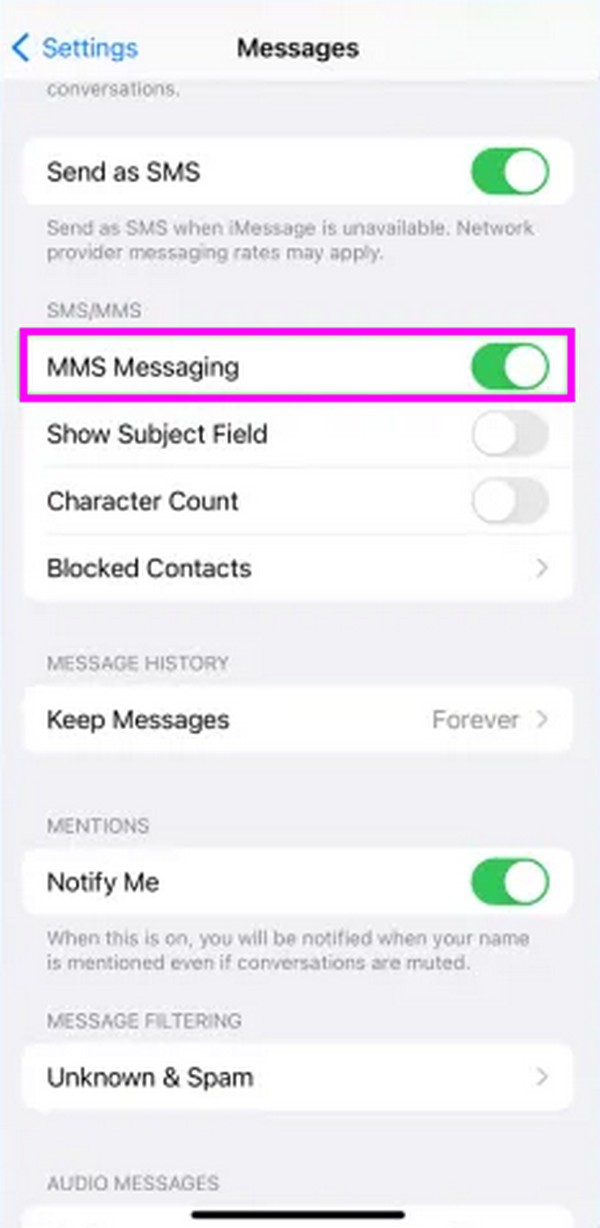
Hvis du har aktivert meldingsfunksjonene riktig i Innstillinger, men problemet vedvarer, prøv programmet nedenfor i stedet, da det håndterer mer komplekse problemer.
Del 3. Fiks iPhone som ikke kan motta bilder ved hjelp av FoneLab iOS System Recovery
FoneLab iOS System Recovery er ekspert på reparere et unormalt iOS-system. Dermed kan du stole på funksjonen for å fikse enhetsproblemet ditt, spesielt hvis det handler om programvaren. Ved å navigere i dette programmets brukerorienterte grensesnitt, trenger du ikke lenger å møte kompliserte prosedyrer for å reparere komplekse problemer. Dette verktøyet tilbyr enkle funksjoner og prosesser som lar brukere forstå og utføre reparasjonen jevnt, og eliminere vanskeligheter.
FoneLab gjør det mulig å fikse iPhone / iPad / iPod fra DFU-modus, gjenopprettingsmodus, Apple-logo, hodetelefonmodus, etc. til normal tilstand uten tap av data.
- Løs deaktiverte iOS-systemproblemer.
- Pakk ut data fra deaktiverte iOS-enheter uten tap av data.
- Det er trygt og enkelt å bruke.
Bortsett fra en iPhone som ikke kan motta bilder, kan FoneLab iOS System Recovery også reparere andre problemer, som f.eks. en iOS-enhet som ikke klarte å starte på nytt, har ingen tjeneste, venter på aktivering, kan ikke lade, oppdatere, slå på osv. Dermed kan du stole på det ikke bare for det aktuelle problemet. Det vil også være en fordel senere når slike problemer oppstår på din iPhone eller andre iOS-enheter.
Bruk de problemfrie retningslinjene nedenfor som et eksempel for å fikse iPhone som ikke mottar bilder med FoneLab iOS System Recovery:
Trinn 1Lagre en kopi av FoneLab iOS-systemgjenopprettingsfilen. Det er Gratis nedlasting knappen er på den offisielle siden, og filen vil bli lastet ned når du klikker på den. Når den er lagret, trykk gjennom installasjonen, som vanligvis tar rundt et minutt. Når de essensielle komponentene er lastet ned, vil Start alternativet vises, så merk av for det for å starte systemgjenopprettingsverktøyet.
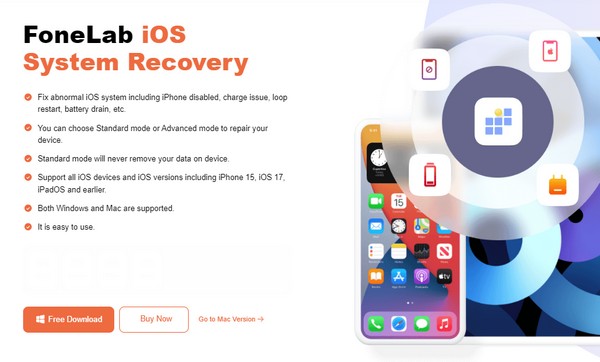
Trinn 2Verktøyets reparasjonsfunksjon, iOS systemgjenoppretting, er øverst til høyre i hovedgrensesnittet. Klikk derfor på den og Start-knappen på følgende grensesnitt for å se reparasjonstypene. Plukke ut Avansert or standard modus tilsvarende før du krysser av Bekrefte under. Ikke glem å koble til iPhone ved hjelp av en lynkabel.
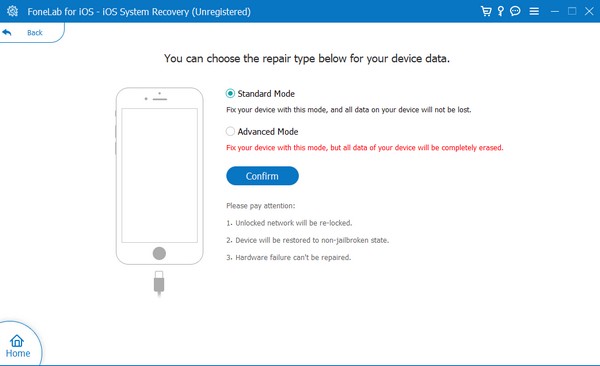
Trinn 3Endelig, sett din iPhone i gjenopprettingsmodus gjennom retningslinjene på skjermen på grensesnittet. Men før du fortsetter, sørg for at instruksjonene er passende ved å velge din iPhone-modell øverst. Når fastvarepakken er lastet ned, bruk den til å fikse iPhone-problemet ditt, noe som fører til at enheten ikke mottar bilder.
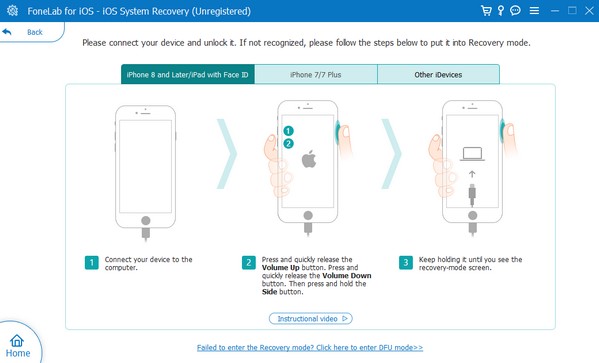
FoneLab gjør det mulig å fikse iPhone / iPad / iPod fra DFU-modus, gjenopprettingsmodus, Apple-logo, hodetelefonmodus, etc. til normal tilstand uten tap av data.
- Løs deaktiverte iOS-systemproblemer.
- Pakk ut data fra deaktiverte iOS-enheter uten tap av data.
- Det er trygt og enkelt å bruke.
Del 4. Fiks iPhone som ikke kan motta bilder via iMessage-konto omstart
Å starte iMessage-kontoen på nytt kan også bidra til å løse problemet. Kanskje en feil eller feil har ført til at iMessage ikke fungerer; dermed kan det å logge av og på kontoen oppdatere innholdet. Etterpå kan du sjekke om meldingene lastes inn på nytt og vise bildene du har mottatt. Du kan også utføre dette på Innstillinger, som den andre delen.
Etterlign de jevne retningene under for reparasjon av iPhone som ikke mottar bilder via omstart av iMessage-konto:
Trinn 1Plukke ut innstillinger og gå umiddelbart til meldinger for å se alternativene. Deretter trykker du på Send motta og trykk på din Apple-ID. Til slutt, velg Logg av.
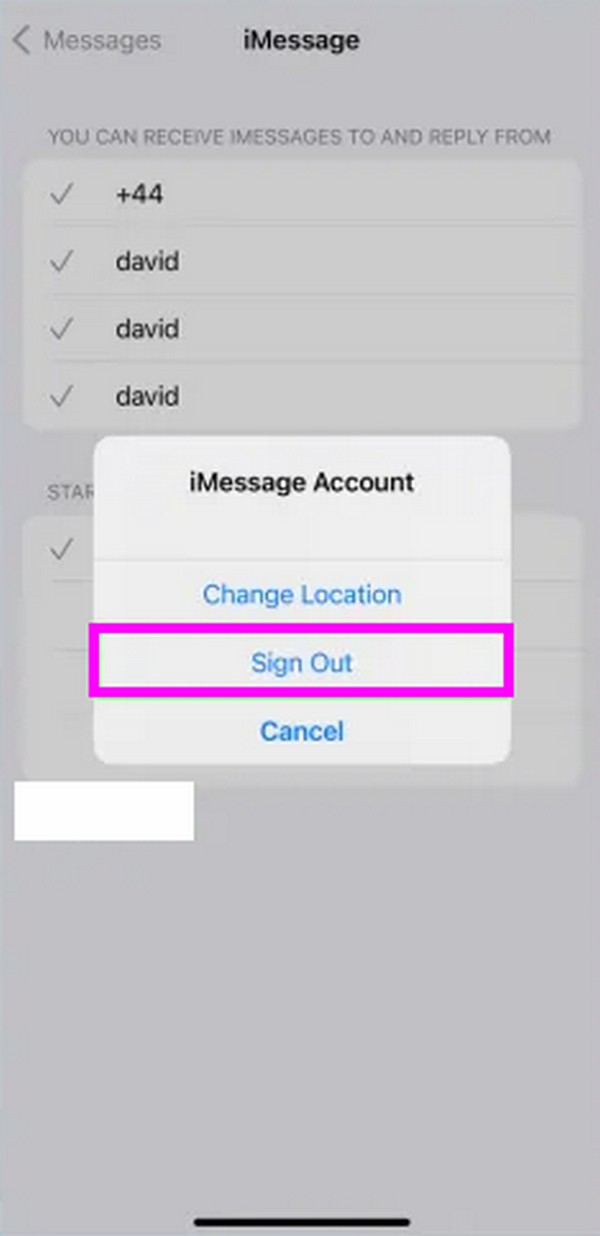
Trinn 2Når du er logget av, trykker du på Bruk din Apple-ID for melding > Logg inn. Når du blir bedt om det, skriv inn og skriv inn Apple ID-legitimasjonen din for å logge på igjen og starte kontoen på nytt.
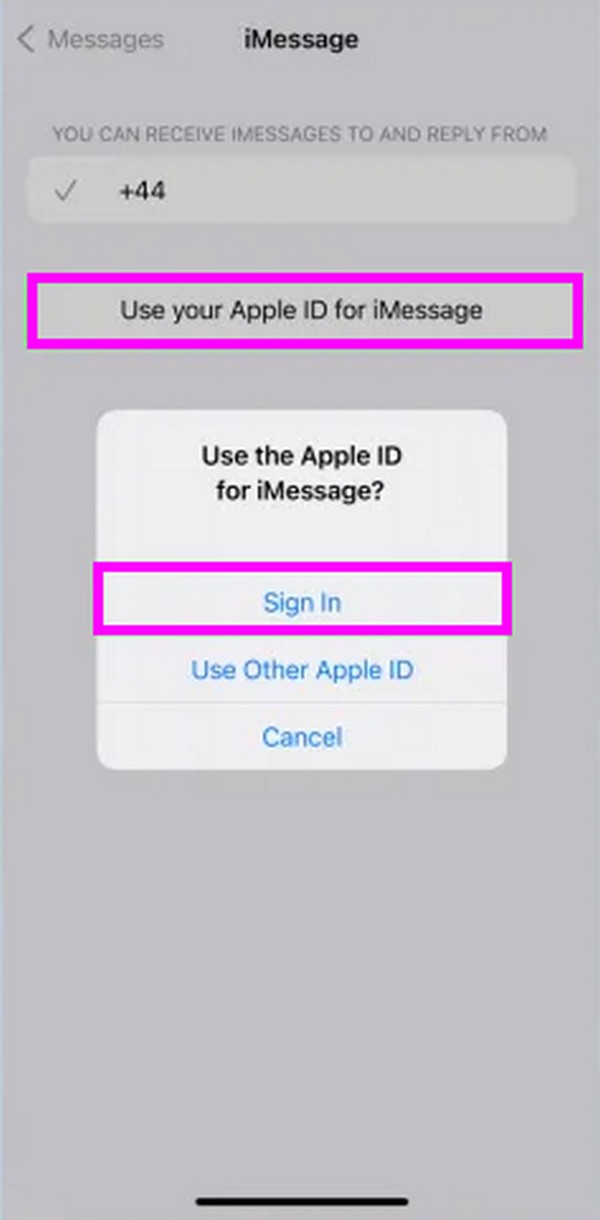
Del 5. Fiks iPhone som ikke kan motta bilder ved å tilbakestille nettverksinnstillingene
Det er også mulig å ikke motta bilder på iPhone på grunn av nettverksproblemer. Internett-tilkoblingen din kan være for treg, og forhindrer at meldinger, spesielt mediefiler, kommer inn. Gå videre til Tilbakestill nettverksinnstillinger på iPhone.
Trinn 1Drar mot innstillinger, og trykk deretter på general på hovedgrensesnittet. Velg deretter Overfør eller tilbakestill iPhone på det laveste området.
Trinn 2Etterpå, trykk Tilbakestill og kryss av Tilbakestill nettverksinnstillinger fra alternativene for å tilbakestille og oppdatere nettverket ditt, noe som gjør Internett raskere.
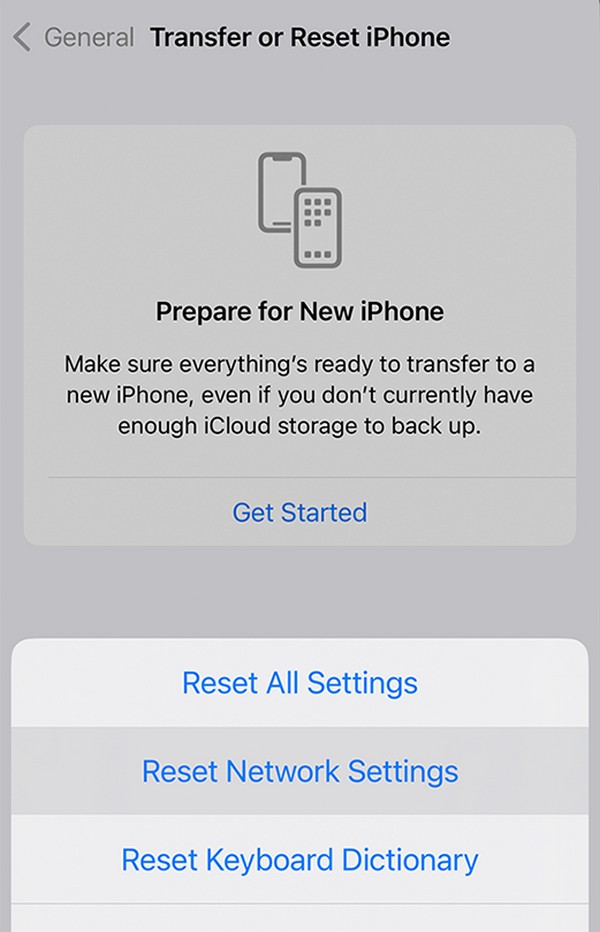
FoneLab gjør det mulig å fikse iPhone / iPad / iPod fra DFU-modus, gjenopprettingsmodus, Apple-logo, hodetelefonmodus, etc. til normal tilstand uten tap av data.
- Løs deaktiverte iOS-systemproblemer.
- Pakk ut data fra deaktiverte iOS-enheter uten tap av data.
- Det er trygt og enkelt å bruke.
Del 6. Vanlige spørsmål om hvorfor jeg ikke kan motta bilder på min iPhone
Kan jeg laste ned bilder fra iMessage på en iPhone?
Ja det kan du. iMessage lar deg laste ned bildene du mottar på iMessage. Bare trykk lenge på det valgte bildet, og velg deretter Lagre til filer alternativ fra popup-alternativene. Bildet vil deretter bli lagret i din iPhone-filmappe.
Er det en grense for bildestørrelse for iPhone-meldinger?
Ja det er. Du kan sende og motta mange bilder og andre mediefiler på iPhones meldinger-app. Hvert vedlegg skal imidlertid bare være på opptil 100 MB.
iPhone-en din kan støte på problemer av og til, noe som hindrer noen funksjoner i å fungere bra. Men hvis du har et verktøy som FoneLab iOS System Recovery forberedt på datamaskinen din, kan disse problemene løses umiddelbart når som helst.
FoneLab gjør det mulig å fikse iPhone / iPad / iPod fra DFU-modus, gjenopprettingsmodus, Apple-logo, hodetelefonmodus, etc. til normal tilstand uten tap av data.
- Løs deaktiverte iOS-systemproblemer.
- Pakk ut data fra deaktiverte iOS-enheter uten tap av data.
- Det er trygt og enkelt å bruke.
